word将绘制表格添加到快速访问工具栏的教程
时间:2023-06-22 09:57:27作者:极光下载站人气:47
相信大部分用户对word软件是很熟悉的,word软件为用户带来了许多专业的文字处理功能,让用户能够简单轻松的处理好编辑问题,因此word软件深受用户的喜爱和欢迎,当用户在word软件中编辑文档文件时,就可以根据自己的需求来找到相关的功能进行设置,例如用户可以来设置页面布局、文字段落行距或是对齐方式等,最近小编看到有用户问到word如何将绘制表格添加到快速访问工具栏的问题,这个问题其实是很好解决的,用户直接进入到软件的选项窗口中并找到快速访问工具栏选项,接着就可以将绘制表格添加到工具栏上,那么接下来就让小编来向大家分享一下word将绘制表格添加到快速访问工具栏的方法步骤吧。

方法步骤
1.用户在电脑桌面上打开word软件,并进入到文档的编辑页面上来进行设置
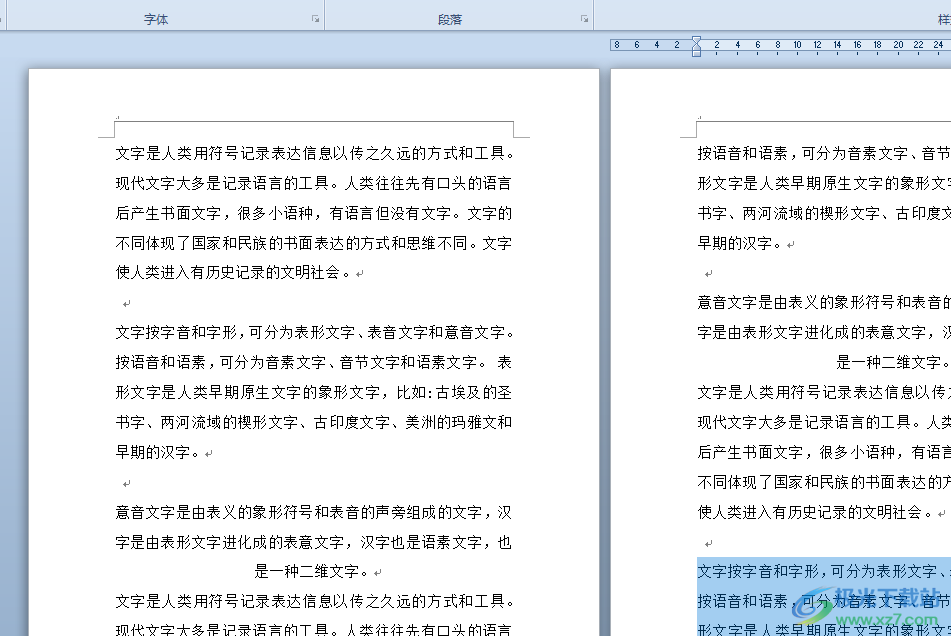
2.接着在页面上方的菜单栏中点击文件选项,将会弹出下拉菜单,用户选择其中的选项功能
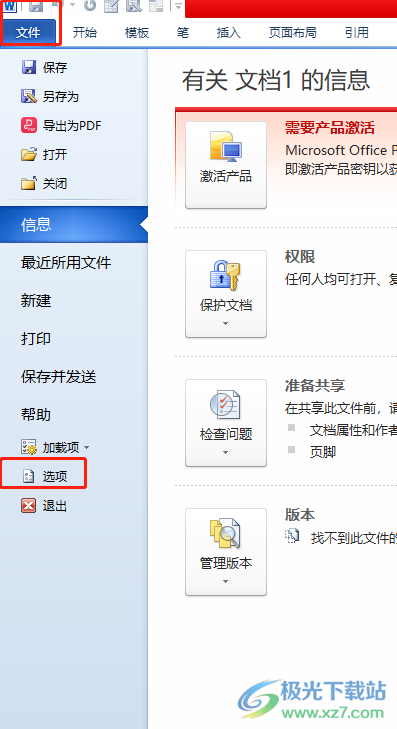
3.进入到选项窗口中,用户将左侧的选项卡切换到快速访问工具栏选项卡上
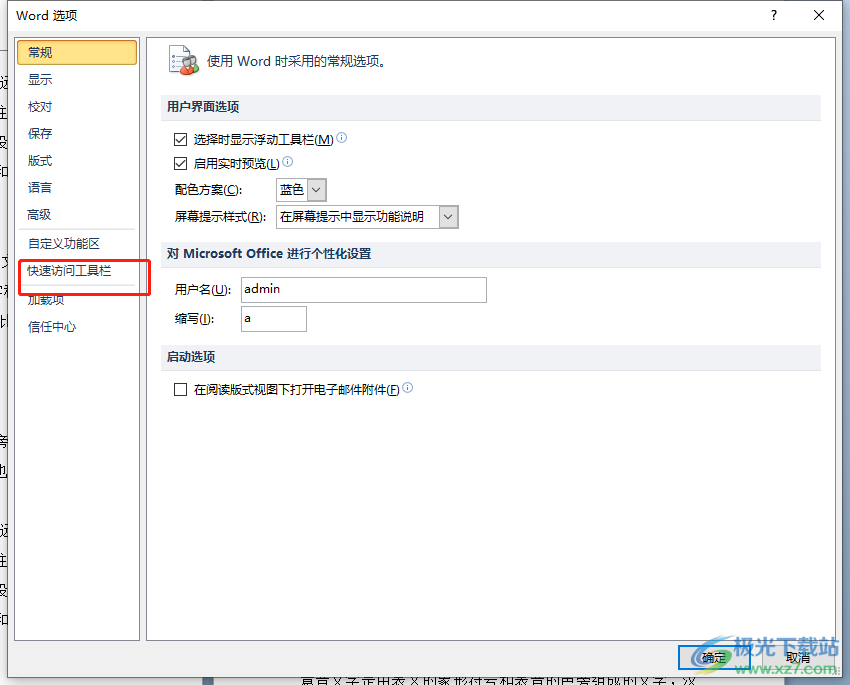
4.接着在右侧页面上,用户在常用命令板块中点击绘制表格选项,接着按下添加按钮来进行设置
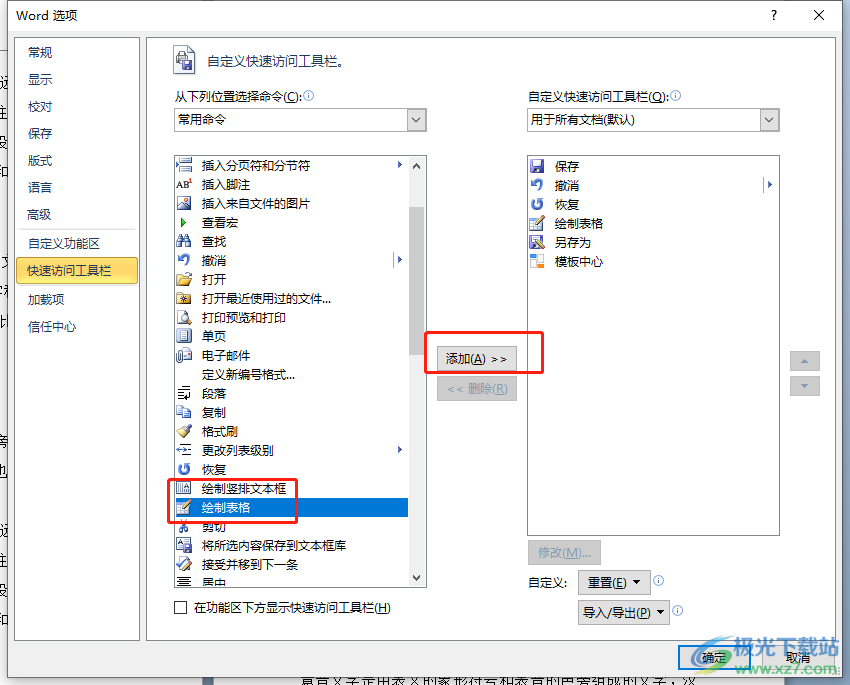
5.添加完成后,用户直接按下窗口右下角的确定按钮即可解决问题
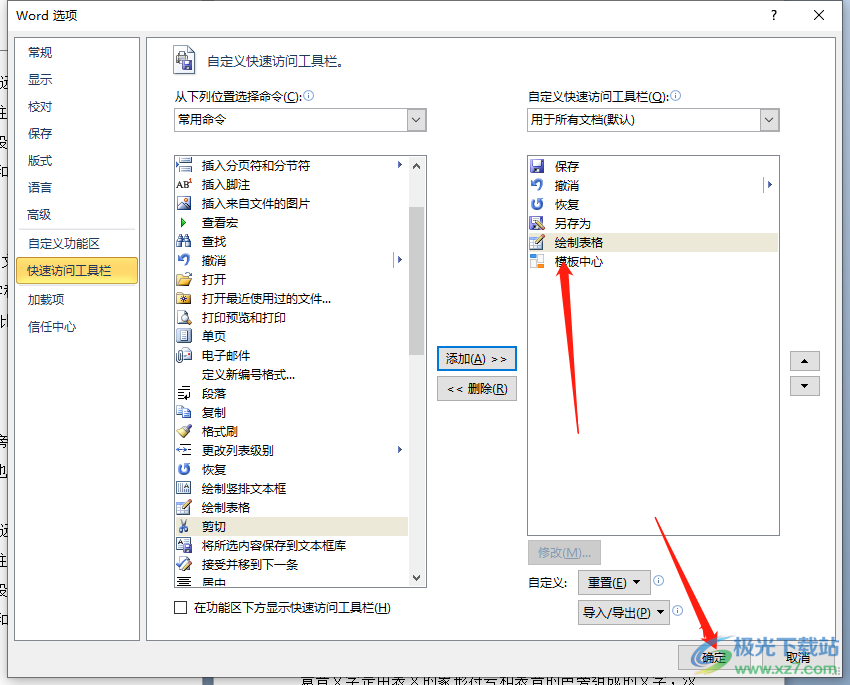
6.最后,用户回到编辑页面上,就可以在快速访问工具栏中看到显示出来绘制表格图标了
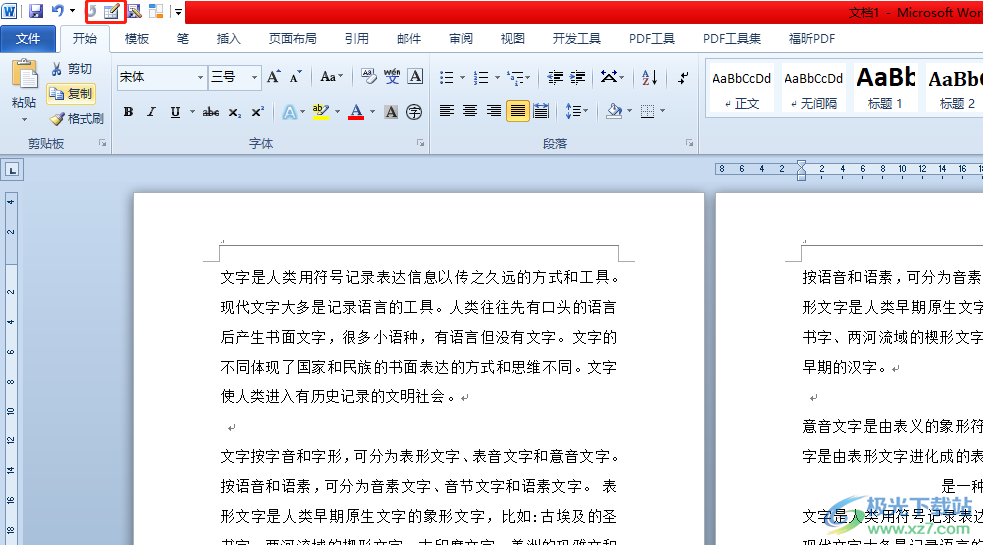
用户在word软件中编辑文档文件时,有时需要在页面上插入表格来录入数据信息,这种情况用户就可以将绘制表格功能添加到快速访问工具栏中来使用,详细的操作过程小编已经整理出来了,因此有需要的用户可以跟着小编的教程操作起来,一定可以解决问题的。

大小:60.68 MB版本:1.1.2.0环境:WinAll, WinXP, Win7
- 进入下载
相关推荐
相关下载
热门阅览
- 1百度网盘分享密码暴力破解方法,怎么破解百度网盘加密链接
- 2keyshot6破解安装步骤-keyshot6破解安装教程
- 3apktool手机版使用教程-apktool使用方法
- 4mac版steam怎么设置中文 steam mac版设置中文教程
- 5抖音推荐怎么设置页面?抖音推荐界面重新设置教程
- 6电脑怎么开启VT 如何开启VT的详细教程!
- 7掌上英雄联盟怎么注销账号?掌上英雄联盟怎么退出登录
- 8rar文件怎么打开?如何打开rar格式文件
- 9掌上wegame怎么查别人战绩?掌上wegame怎么看别人英雄联盟战绩
- 10qq邮箱格式怎么写?qq邮箱格式是什么样的以及注册英文邮箱的方法
- 11怎么安装会声会影x7?会声会影x7安装教程
- 12Word文档中轻松实现两行对齐?word文档两行文字怎么对齐?
网友评论